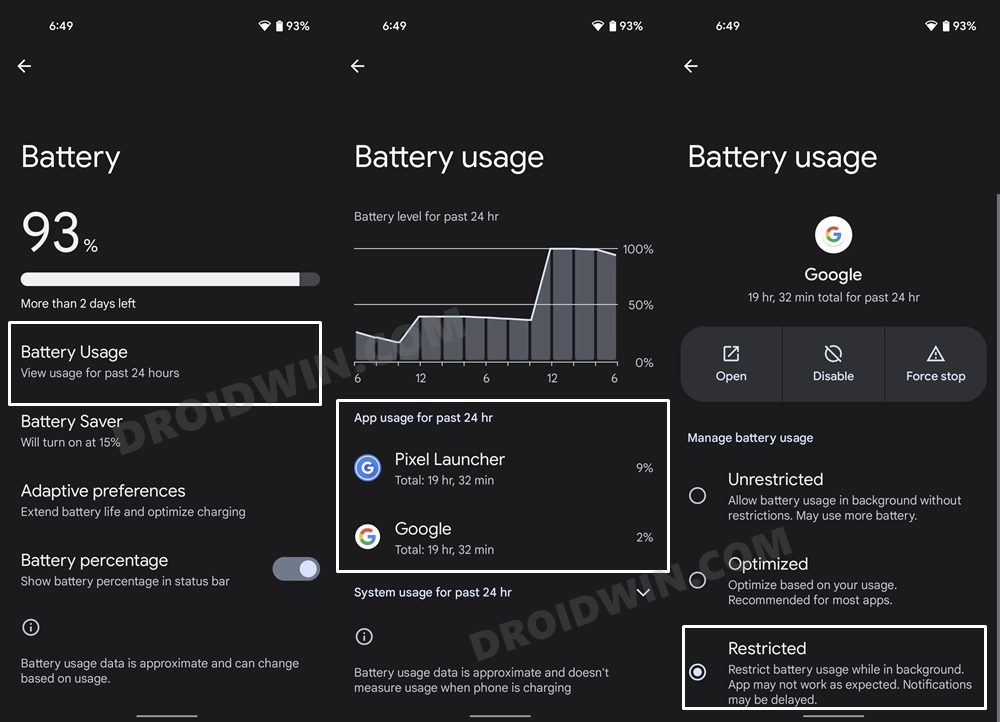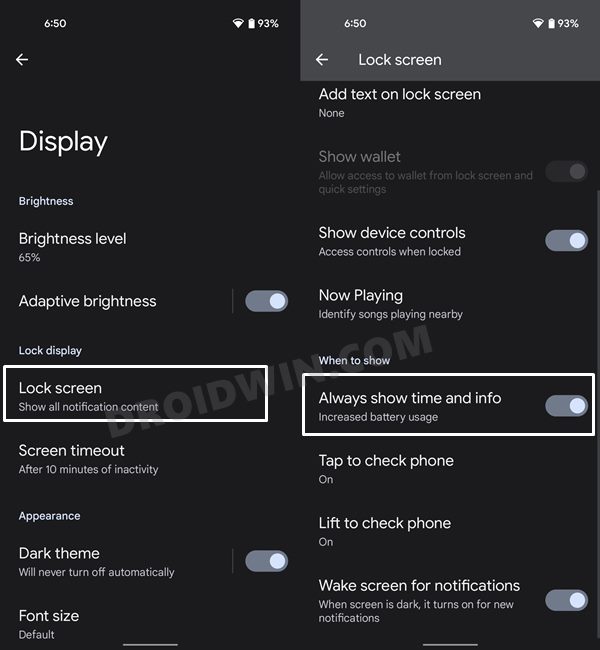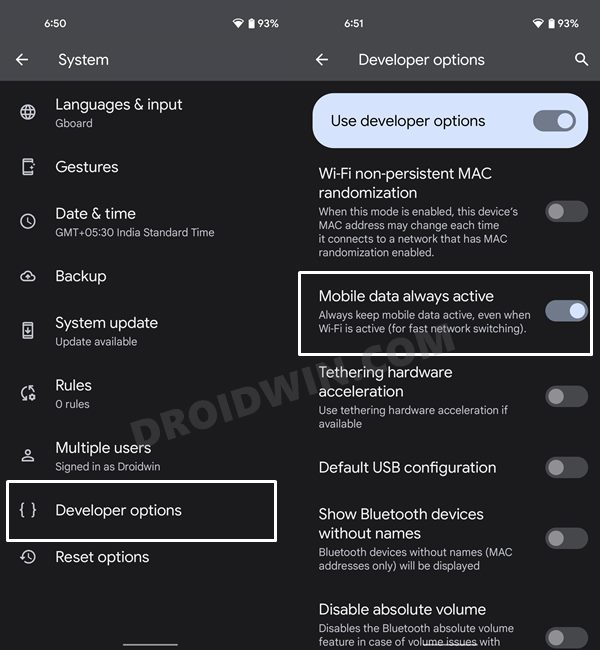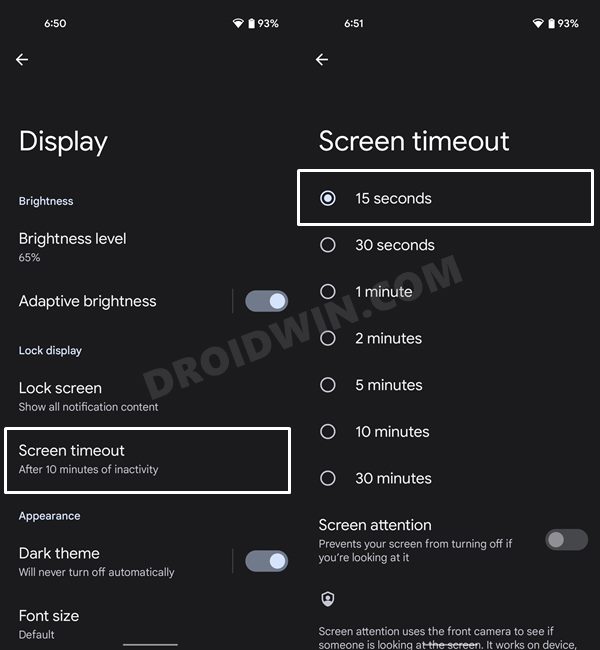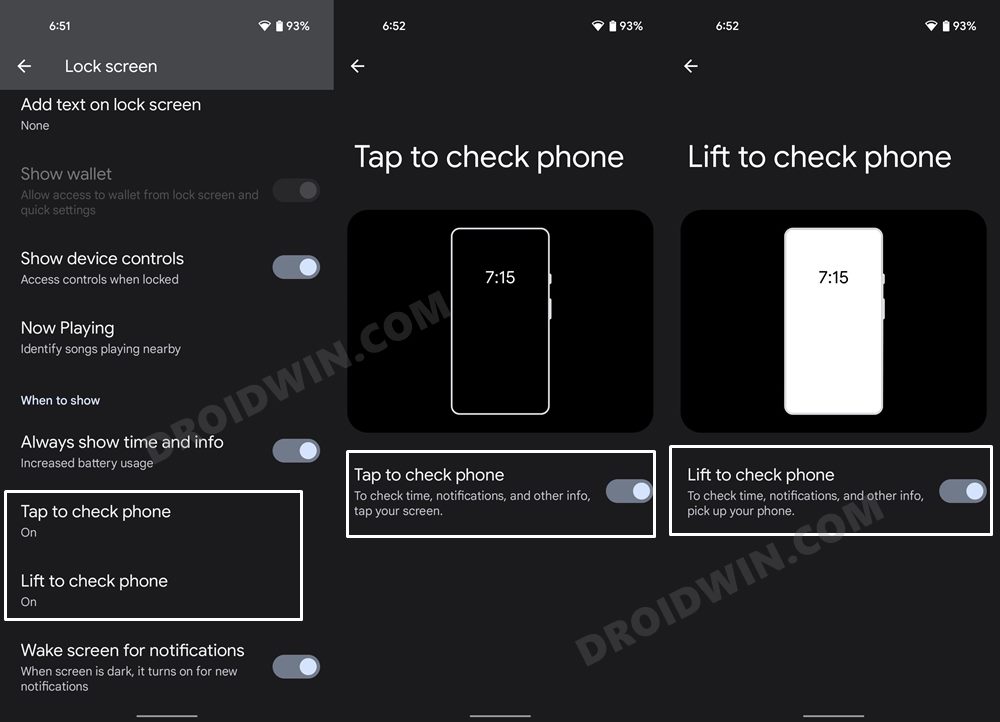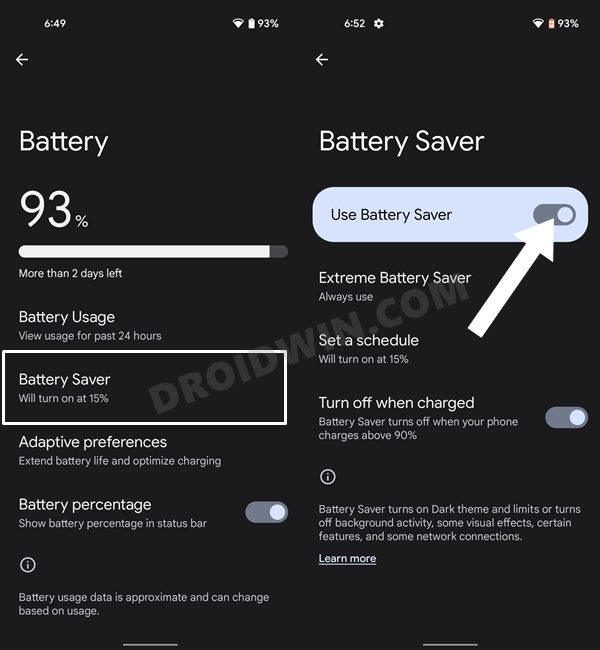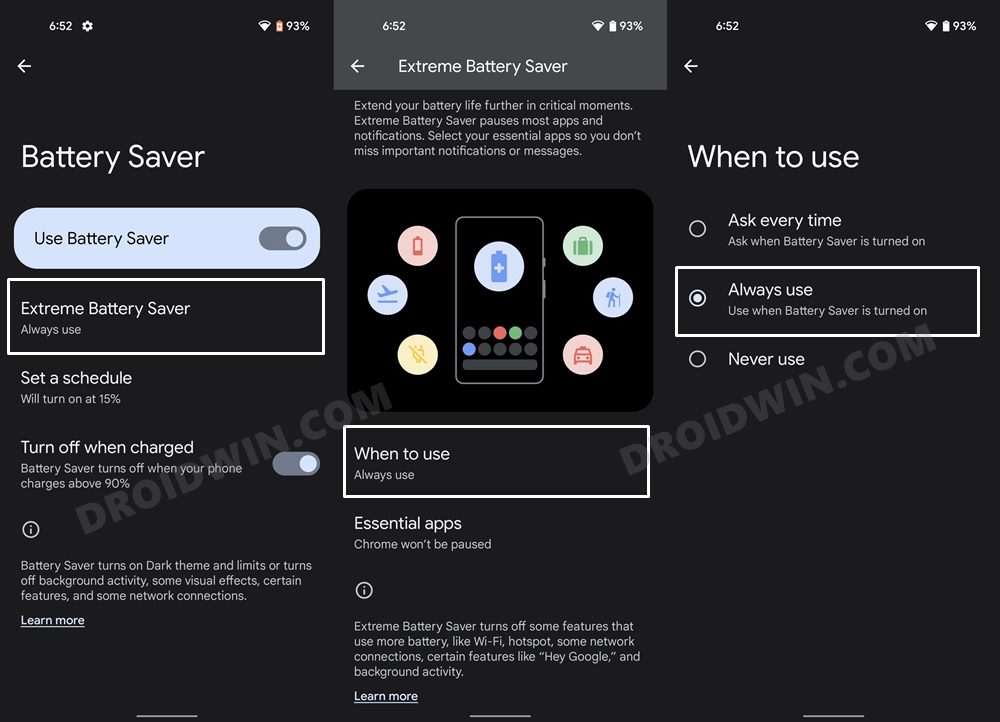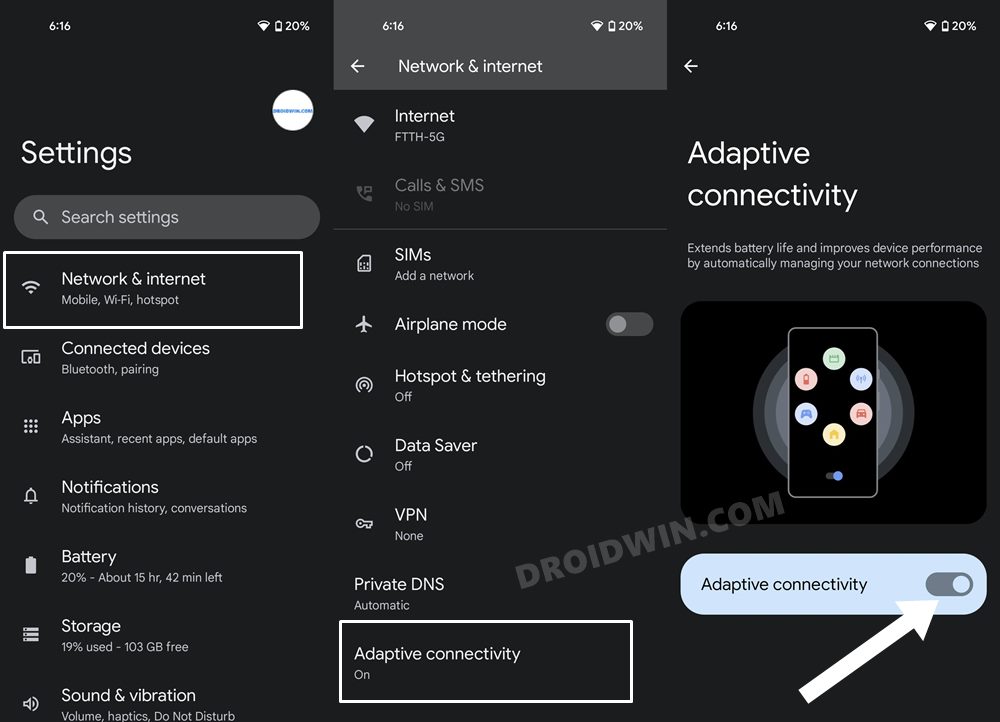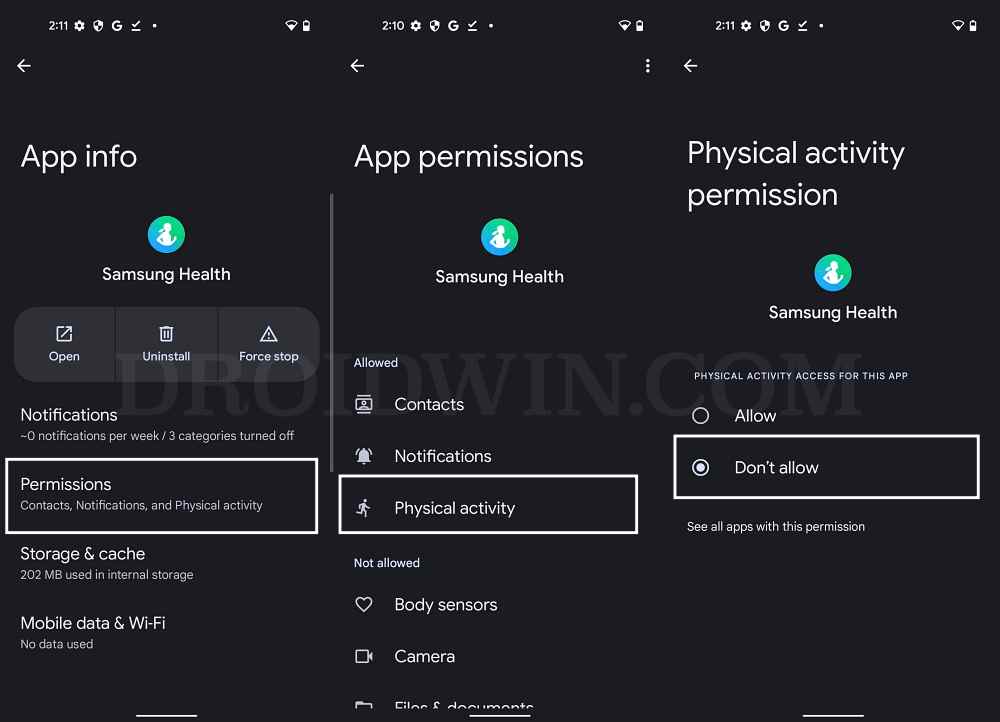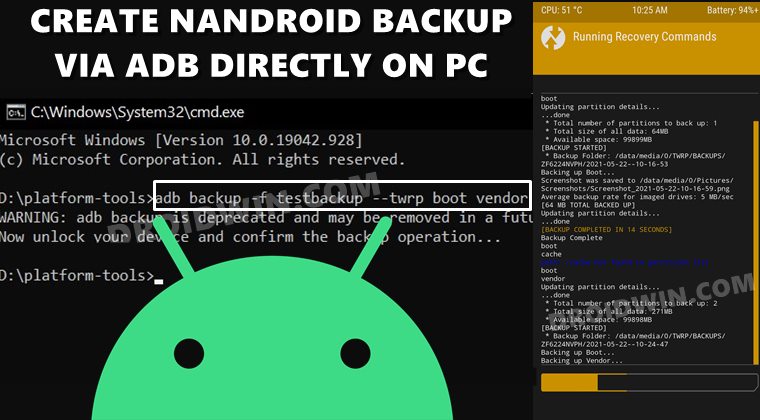Разряд батареи Android 15: как исправить
В этом руководстве мы покажем вам различные способы решения проблемы с разрядом батареи на устройствах под управлением Android 15. Пятнадцатая итерация ОС только что была выпущена гигантом Кремниевой долины, так что будьте готовы попробовать ванильное мороженое. . Если мы говорим о его компонентах (также известных как функциях), то есть немало примечательных из них, на которые стоит рассчитывать, включая, помимо прочего, личное пространство, виджеты экрана блокировки, процент работоспособности батареи и архив приложений.
С другой стороны, он также не свободен от изрядной доли проблем. В связи с этим многие пользователи выразили обеспокоенность тем, что их устройство сталкивается с астрономическим расходом заряда батареи сразу после установки последней сборки Android 15. Проблема не связана с конкретным приложением или устройством, поэтому наиболее вероятной причиной является используемая ОС. С учетом вышесказанного существует множество обходных путей, которые должны помочь вам решить эту проблему. Итак, без лишних слов, давайте их проверим.
Исправить разряд батареи Android 15
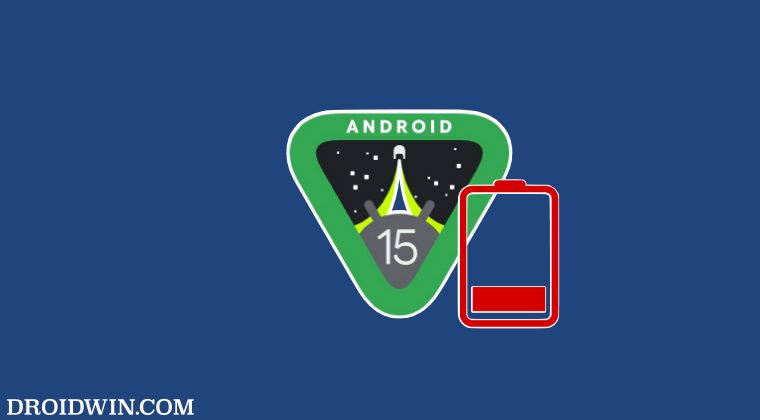
Рекомендуется опробовать каждый из приведенных ниже обходных путей, а затем посмотреть, какой из них приведет к успеху. Итак, имея это в виду, давайте начнем.
Программы для Windows, мобильные приложения, игры - ВСЁ БЕСПЛАТНО, в нашем закрытом телеграмм канале - Подписывайтесь:)
ИСПРАВЛЕНИЕ 1. Ограничьте использование батареи приложения
Мы начнем с ограничения неконтролируемого использования батареи вызывающим проблемы приложением в фоновом режиме. Итак, давайте сначала определим виновное приложение, а затем применим указанное ограничение:
- Для начала зайдите в меню «Настройки» на вашем устройстве.
- Затем перейдите в раздел «Аккумулятор» > «Использование аккумулятора».
- Теперь обратитесь к приложениям в разделе «Использование приложений за последние 24 часа».

- Нажмите на первое приложение в этом списке и выберите «Ограничено» в меню.
- Аналогично сделайте это для всех приложений, которые занимают более высокую позицию в этом списке.
- После этого проверьте, устраняет ли это проблему с зарядкой аккумулятора на Android 15.
ИСПРАВЛЕНИЕ 2: отключить всегда на дисплее
«Всегда на дисплее» «всегда» печально известен тем, что разряжает астрономическое количество заряда батареи. Поэтому на данный момент лучше оставить его отключенным.
- Прежде всего, перейдите в «Настройки» > «Дисплей» > «Экран блокировки».
- Затем отключите переключатель рядом с «Всегда показывать время и информацию».
- Проверьте, устраняет ли это проблему с зарядкой аккумулятора на Android 15.

ИСПРАВЛЕНИЕ 3. Отключите функцию «Всегда активны мобильные данные»
Даже если вы используете Wi-Fi, на вашем устройстве по-прежнему будут активны мобильные данные. Это связано с тем, что если ваше устройство не может принимать сигналы Wi-Fi, оно автоматически переключится на данные оператора связи.
Положительным моментом является то, что значительной потери производительности не произойдет, и вы продолжите оставаться в сети. Но с другой стороны, это обязательно приведет к падению процента заряда батареи. Поэтому вам следует рассмотреть возможность отключения этой функции, что можно сделать следующим образом.
- Прежде всего вам нужно будет включить параметры разработчика. Итак, перейдите в «Настройки» > «О телефоне» > нажмите «Номер сборки» 7 раз.
- Теперь вы получите сообщение о том, что вы теперь разработчик. Теперь перейдите в «Настройки» > «Система» > «Параметры разработчика».

- Внутри этого прокрутите до параметра «Мобильные данные всегда активны» и отключите его.
- Проверьте, устраняет ли это проблему с зарядкой аккумулятора на Android 15.
ИСПРАВЛЕНИЕ 4. Уменьшите время ожидания экрана
Тайм-аут экрана — это время, по истечении которого ваш дисплей выключится. Каждую лишнюю секунду включения «пиксельного» дисплея расходуется минутное количество заряда батареи. Но если это совместить с течением времени, это приведет к неограниченному использованию батареи. Поэтому лучше ограничить его использование, воспользовавшись инструкциями, приведенными ниже.
- Итак, перейдите в «Настройки»> «Дисплей» на вашем устройстве.
- Затем перейдите к опции «Тайм-аут экрана».

- Теперь выберите либо 15 секунд, либо 30 секунд на самом максимуме.
- Проверьте, устраняет ли это проблему с зарядкой аккумулятора на Android 15.
ИСПРАВЛЕНИЕ 5. Отключите нажатие для пробуждения
Tap to Wake — это доступная функция (своего рода), которая позволяет вам разбудить ваше устройство, проверить ожидающие уведомления и выполнить другие связанные задачи без необходимости разблокировать телефон. Хотя это довольно удобная функция, но за ее использование приходится тратить большие деньги на аккумулятор. Поэтому на данный момент лучше всего отключить обе связанные функции, что можно сделать следующим образом:
- Начните с перехода в «Настройки» > «Дисплей».
- Затем перейдите в раздел «Экран блокировки».

- Теперь отключите функции «Нажмите, чтобы проверить телефон» и «Поднимите, чтобы проверить телефон».
- Проверьте, устраняет ли это проблему с зарядкой аккумулятора на Android 15.
ИСПРАВЛЕНИЕ 6. Используйте режим экономии заряда батареи
Вы все предвидели это, не так ли? А если серьезно, этот метод дал лучший результат, когда дело дошло до устранения проблемы с аккумулятором. Но почему мы перечислили его в конце? Ну, это потому, что после его включения вам придется пожертвовать некоторыми другими функциями.
Это включает в себя отказ от высокой частоты обновления, функции автоматической синхронизации и тому подобного. Итак, если вы готовы к такому компромиссу: получить несколько дополнительных зарядов батареи в обмен на не очень оптимальное использование, то вот что вам нужно сделать:
- Перейдите в «Настройки» > «Аккумулятор» > «Экономия заряда батареи».
- Теперь включите переключатель рядом с «Использовать экономию заряда».
- Проверьте, устраняет ли это проблему с зарядкой аккумулятора на Android 15.

ИСПРАВЛЕНИЕ 7. Включите экстремальную экономию заряда батареи
Если вы хотите применить еще более агрессивный подход, рассмотрите возможность включения режима экстремальной экономии заряда батареи. В этом режиме работа большинства приложений и сервисов будет приостановлена. В то же время он дает вам возможность добавить нужные приложения в белый список, то есть этот режим на них не повлияет.
Поэтому перед сном вы можете включить эту функцию, а затем снова включить ее утром. В то же время убедитесь, что все ваши основные приложения добавлены в белый список, чтобы на них не распространялась эта функция. В связи с этим, вот как включить и использовать эту функцию на вашем устройстве Android 12:
- Перейдите в «Настройки» > «Аккумулятор» > «Экономия заряда батареи».
- Затем перейдите в раздел «Экстремальная экономия заряда» > «Когда использовать» и выберите «Всегда использовать».

- Теперь вернитесь и перейдите в раздел «Основные приложения» и добавьте туда нужные приложения.
- Проверьте, устраняет ли это проблему с зарядкой аккумулятора на Android 15.
ИСПРАВЛЕНИЕ 8. Отключите адаптивное подключение
Похоже, что одним из самых недооцененных виновников этой проблемы является адаптивное подключение. Для неосведомленных: эта функция помогает вашему устройству автоматически переключаться с 5G на 4G, когда оно сочтет это целесообразным. Например, когда вы используете приложение для обмена мгновенными сообщениями или просто просматриваете каналы, функция адаптивного подключения переключится с 5G на 4G, чтобы продлить срок службы батареи.
С другой стороны, если вы транслируете фильм, он снова переключится обратно на 5G. Однако на момент написания статьи различные пользователи выразили обеспокоенность тем, что режим ожидания мобильной сети разряжает слишком много заряда батареи на их устройствах. Поскольку режим ожидания мобильной сети является частью адаптивного подключения, отключение последнего творит чудеса в сохранении заряда аккумулятора. Вот как сделать то же самое:
- Перейдите в раздел «Настройки» > «Сеть и Интернет».
- После этого прокрутите до пункта «Адаптивное подключение» и отключите переключатель рядом с ним.
- Проверьте, устраняет ли это проблему с зарядкой аккумулятора на Android 15.

ИСПРАВЛЕНИЕ 9: Отключить разрешение на физическую активность
Если у вас есть умные часы Samsung Galaxy, на вашем устройстве должно быть установлено приложение Samsung Health. На данный момент один из его компонентов оказывается основным виновником как разряда батареи, так и перегрева устройства. Это разрешение приложения на физическую активность, которое потребляет чрезмерные ресурсы.
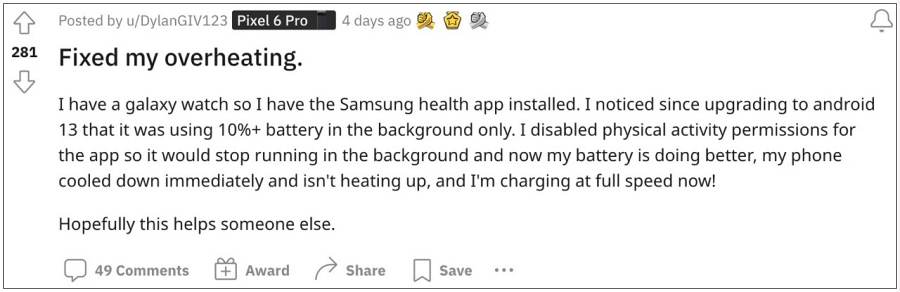
Для незнакомых: это разрешение позволяет вашему устройству подсчитывать шаги независимо от ваших умных часов. Однако на данный момент приложение не оптимизировано для Android 13, поэтому лучше ограничить его вышеупомянутое разрешение, что можно сделать следующим образом (некоторые пользователи предполагают, что Pixel специально сделал это, чтобы продвинуть свои будущие умные часы! Что ж, оставляем это на ваше усмотрение!)
- Для начала перейдите в «Настройки» > «Приложения» > «Просмотреть все приложения».
- Затем выберите приложение Samsung Health и перейдите в раздел «Разрешения».

- После этого выберите разрешение «Физическая активность» в разделе «Разрешено».
- Теперь измените его разрешение на «Не разрешать» и проверьте результаты.
ИСПРАВЛЕНИЕ 10: переход на Android 14
Если ни один из вышеупомянутых методов не привел к успеху, последнее, что вам нужно сделать, — понизить версию вашего устройства до ОС Android 14. Обратите внимание, что при этом с вашего устройства будут удалены все данные, поэтому заранее сделайте полную резервную копию устройства. После этого вы можете начать с следующих шагов.
Как перейти с Android 15 на Android 14 (2 метода)
Вот и все. Это были различные способы решения проблемы с разрядкой аккумулятора на Android 15. Если у вас есть какие-либо вопросы относительно вышеупомянутых шагов, дайте нам знать в комментариях. Мы свяжемся с вами с решением в ближайшее время.